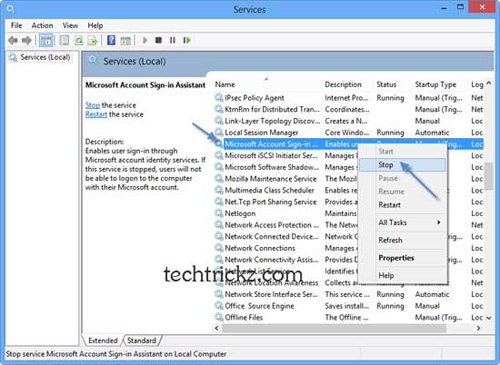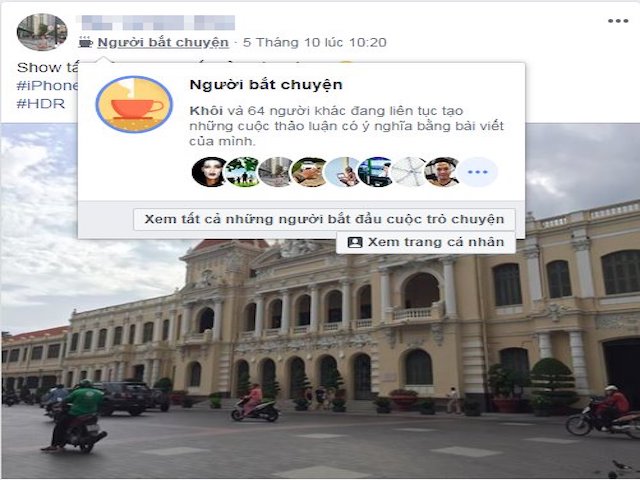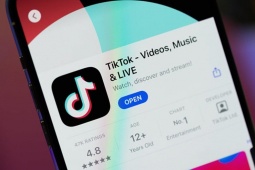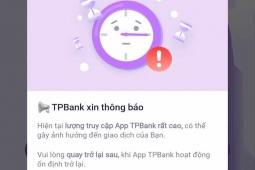Vô hiệu hóa tính năng tự động đăng nhập ứng dụng trong Windows 8
Nếu bạn đăng nhập vào Windows 8 với tài khoản Microsoft, các ứng dụng như Messaging, Mail, People, Calendar,… sẽ tự động đăng nhập theo.
Nếu bạn đăng nhập vào Windows 8 với tài khoản Microsoft, các ứng dụng như Messaging, Mail, People, Calendar,… sẽ tự động đăng nhập theo. Tuy tiện lợi nhưng một số người có thể không thích tính năng này, đặc biệt là ứng dụng Messaging. Nếu là một trong số những người này, bạn có thể vô hiệu hóa nếu thấy tính năng không cần thiết theo hướng dẫn sau.
1. Tắt tính năng Microsoft Account Sign-in Assistant:
Bạn có hai cách để thực hiện:
- Cách 1: Mở Control Panel > bấm System and Security. Sau đó nhấn vào Administrative Tools và cho khởi chạy Services. Trong cửa sổ cùng tên hiện ra, bạn tìm đến Microsoft Account Sign-in Assistant > nhấp chuột phải vào nó và chọn Stop để vô hiệu hóa dịch vụ này. Sau đó, bạn cho máy tính khởi động lại để thay đổi có hiệu lực.
- Cách 2: Bằng cách tạo một tài khoản cá nhân khác, bạn có thể vô hiệu hóa tính năng tự động đăng nhập của Windows 8. Để tạo một tài khoản mới, bạn mở giao diện PC Settings bằng cách nhấn phím tắt Win + I và nhấp vào Change PC Settings. Mở mục Users trên cột bên trái > nhấp vào nút Create a local account. Sau đó, khởi động lại máy tính của bạn.
2. Tắt tính năng đăng nhập tự động ứng dụng Messaging:
Chạy ứng dụng Messaging và nhấn phím tắt Win + I (trong giao diện chương trình). Nhấp vào Settings và sau đó chọn Options. Di chuyển nút màu đen trên thanh trượt sang bên trái để chuyển sang trạng trái Off (tắt).